premiere声音调整
音频平衡调整 Adobe Premiere Pro声音均衡处理指南

音频平衡调整:Adobe Premiere Pro声音均衡处理指南Adobe Premiere Pro是一款功能强大的视频编辑软件,除了视频素材的编辑,它也提供了许多音频处理工具,帮助用户调整视频中的声音效果。
本文将为您介绍一些在Premiere Pro中进行声音均衡处理的技巧和指南。
1. 确定音频的问题在进行声音调整之前,首先需要确定音频中存在的问题。
可能的问题包括音量过高或过低、噪音干扰、音频质量不佳等。
通过仔细聆听音频,识别出存在的问题,然后才能有针对性地进行处理。
2. 调整音量音量调整是声音均衡处理中最常见的操作之一。
在Premiere Pro中,可以通过音频面板来调整音频的整体音量。
选中音频素材,打开“音频面板”,然后调整“增益”滑块来提高或降低音频的音量。
注意,过高的增益可能导致音频出现噪音,需要保持适当的平衡。
3. 去除噪音当音频中存在噪音时,可以使用Premiere Pro中的“去噪音”效果来进行处理。
选中音频素材,打开“音频效果”面板,在“降噪”文件夹下找到“去噪音”效果,并将其拖放到音频素材上。
然后在“效果控制”面板中调整参数,使噪音得到有效的减弱。
4. 平衡立体声对于立体声音频素材,可以使用Premiere Pro中的“声像移位”效果来实现平衡。
选中音频素材,打开“音频效果”面板,在“空间”文件夹下找到“声像移位”效果,并将其拖放到音频素材上。
然后在“效果控制”面板中调整参数,使声音在左右声道之间平衡分配。
5. 调整音调和音色有时候,音频的音调或音色可能需要进行调整。
在Premiere Pro中,可以使用“均衡器”效果来实现对音频频段的调整。
选中音频素材,打开“音频效果”面板,在“音频变换”文件夹下找到“均衡器”效果,并将其拖放到音频素材上。
然后在“效果控制”面板中调整参数,对音频的频段进行增强或削弱,以实现所需的音调和音色效果。
6. 添加混响和回声如果需要为音频素材增添一些空间感,可以使用Premiere Pro中的“混响”效果和“回声”效果。
精准调校 Adobe Premiere Pro音频均衡器使用技巧

精准调校:Adobe Premiere Pro音频均衡器使用技巧在视频制作过程中,音频的重要性不可忽视。
好的音频可以提升观众的视听体验,而Adobe Premiere Pro的音频均衡器可以帮助我们达到更好的音频效果。
本文将介绍Adobe Premiere Pro音频均衡器的使用技巧,帮助你精准调校音频。
1. 打开音频均衡器在Premiere Pro的“效果”窗格中,选择“音频效果”选项。
在“均衡器”下拉菜单中选择“均衡器(Parametric Equalizer)”。
然后将该效果拖放到要调整的音轨上。
2. 理解频率范围音频均衡器可以调整不同频率范围的音频信号。
在Adobe Premiere Pro中,频率范围从20Hz到20kHz。
20Hz以下的频率是低音频,20kHz以上的频率是高音频。
了解频率范围将帮助你更好地调整音频。
3. 调整频率增益音频均衡器有多个频率滑块,每个滑块可以增强或减弱特定频率范围的音频信号。
通过拖动滑块向上或向下,可以增加或减少相应频率的增益。
根据你的需求,可以调整低音、中音和高音。
4. 减少噪音如果音频中存在杂音或其他干扰音,可以使用音频均衡器来减少这些噪音。
通过将相关频率范围的增益减少到负值,可以有效降低干扰音的影响。
尝试不同的频率范围,找到最有效的减噪效果。
5. 平衡音频音频均衡器还可以帮助你平衡音频,使其更加均衡。
例如,如果某个频率范围的音量过大或过小,可以使用音频均衡器来调整这些频率的增益,以达到整体平衡的效果。
6. 创建自定义均衡器曲线除了调整单个频率的增益之外,也可以通过创建自定义均衡器曲线来达到更精确的音频调整效果。
在音频均衡器面板中,你可以点击“编辑寻找”按钮,然后在波形编辑窗格中进行自定义曲线的编辑。
通过在不同频率范围创建不同的点,你可以更好地控制音频的增益。
7. 实时预览效果在调整音频均衡器时,可以点击音轨旁边的“播放”按钮,实时预览音频的效果。
这样可以更直观地判断调整是否合适,是否需要进一步微调。
调整声音音量和音频平衡的方法
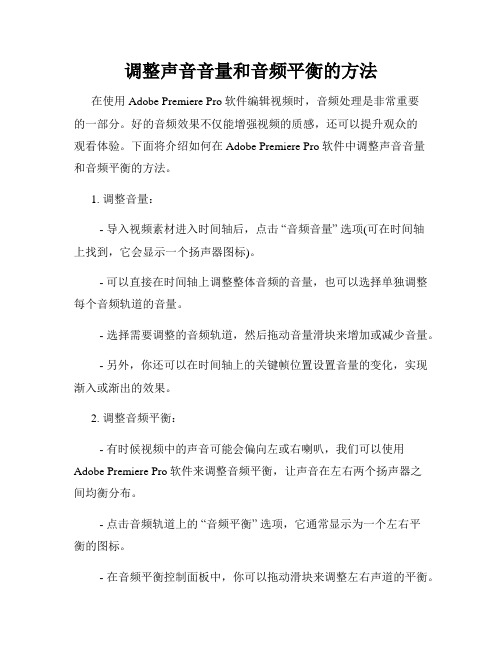
调整声音音量和音频平衡的方法在使用Adobe Premiere Pro软件编辑视频时,音频处理是非常重要的一部分。
好的音频效果不仅能增强视频的质感,还可以提升观众的观看体验。
下面将介绍如何在Adobe Premiere Pro软件中调整声音音量和音频平衡的方法。
1. 调整音量:- 导入视频素材进入时间轴后,点击“音频音量” 选项(可在时间轴上找到,它会显示一个扬声器图标)。
- 可以直接在时间轴上调整整体音频的音量,也可以选择单独调整每个音频轨道的音量。
- 选择需要调整的音频轨道,然后拖动音量滑块来增加或减少音量。
- 另外,你还可以在时间轴上的关键帧位置设置音量的变化,实现渐入或渐出的效果。
2. 调整音频平衡:- 有时候视频中的声音可能会偏向左或右喇叭,我们可以使用Adobe Premiere Pro软件来调整音频平衡,让声音在左右两个扬声器之间均衡分布。
- 点击音频轨道上的“音频平衡” 选项,它通常显示为一个左右平衡的图标。
- 在音频平衡控制面板中,你可以拖动滑块来调整左右声道的平衡。
- 如果你想让声音完全从左或右扬声器播放,只需将滑块拖动到一个极端位置即可。
3. 添加音频特效:- 除了调整音量和音频平衡外,Adobe Premiere Pro软件还提供了一系列的音频特效,可以为你的视频增添各种有趣的声音效果。
- 点击音频轨道上的“音频效果” 选项,它通常显示为一个麦克风图标。
- 在音频效果控制面板中,你可以选择不同的特效来应用于音频。
- 例如,你可以添加回声效果、混响效果、变声效果等等。
只需选择你想要的特效,然后将其拖动到音频轨道上即可。
总结:在Adobe Premiere Pro软件中,调整声音音量和音频平衡非常简单。
通过调整音量滑块和音频平衡滑块,你可以轻松地控制音频的音量和平衡效果。
此外,你还可以添加各种音频特效,以满足不同的创作需求。
记住,好的音频处理可以大大提升你的视频质量,所以一定要在编辑过程中注重音频处理的细节。
在Adobe Premiere Pro中调整声音的音量和音调
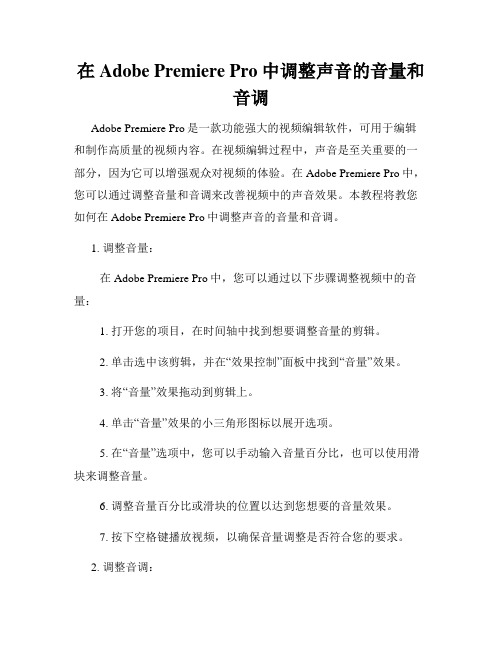
在Adobe Premiere Pro中调整声音的音量和音调Adobe Premiere Pro是一款功能强大的视频编辑软件,可用于编辑和制作高质量的视频内容。
在视频编辑过程中,声音是至关重要的一部分,因为它可以增强观众对视频的体验。
在Adobe Premiere Pro中,您可以通过调整音量和音调来改善视频中的声音效果。
本教程将教您如何在Adobe Premiere Pro中调整声音的音量和音调。
1. 调整音量:在Adobe Premiere Pro中,您可以通过以下步骤调整视频中的音量:1. 打开您的项目,在时间轴中找到想要调整音量的剪辑。
2. 单击选中该剪辑,并在“效果控制”面板中找到“音量”效果。
3. 将“音量”效果拖动到剪辑上。
4. 单击“音量”效果的小三角形图标以展开选项。
5. 在“音量”选项中,您可以手动输入音量百分比,也可以使用滑块来调整音量。
6. 调整音量百分比或滑块的位置以达到您想要的音量效果。
7. 按下空格键播放视频,以确保音量调整是否符合您的要求。
2. 调整音调:Adobe Premiere Pro还提供了功能强大的音调调整工具,使您可以改变音频的音调。
以下是在Adobe Premiere Pro中调整音调的步骤:1. 打开项目,并在时间轴中选中想要调整音调的音频剪辑。
2. 导航到“效果控制”面板中的“音频效果”选项卡。
3. 在“音频效果”选项卡中,找到并展开“变音”效果。
4. 拖动“变音”效果到音频剪辑上。
5. 单击“变音”效果的小三角图标以展开选项。
6. 在“变音”选项中,您可以手动输入想要的音调,也可以使用滑块来调整音调。
7. 调整音调,直到达到您想要的效果。
8. 按下空格键播放音频,以确保音调调整是否符合您的要求。
通过在Adobe Premiere Pro中调整声音的音量和音调,您可以为视频增添丰富的音效效果,使观众在观看视频时得到更好的体验。
请记住,适当的音量和音调调整对于制作一个高质量的视频至关重要,并且可以增强观众的参与感。
快速调整音频音量 Premiere Pro的音量扩大技巧
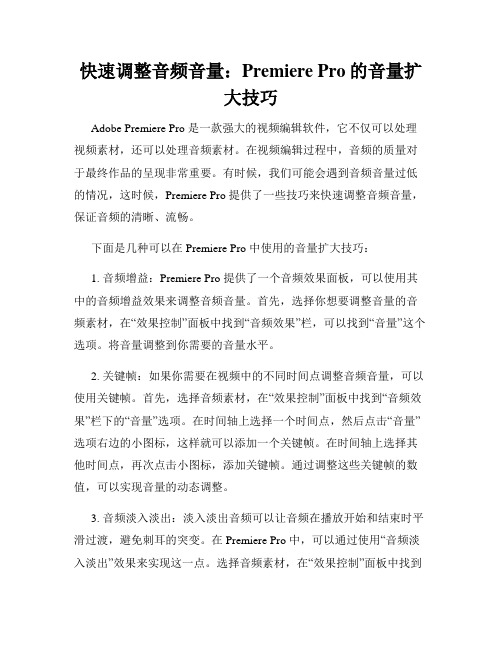
快速调整音频音量:Premiere Pro的音量扩大技巧Adobe Premiere Pro 是一款强大的视频编辑软件,它不仅可以处理视频素材,还可以处理音频素材。
在视频编辑过程中,音频的质量对于最终作品的呈现非常重要。
有时候,我们可能会遇到音频音量过低的情况,这时候,Premiere Pro 提供了一些技巧来快速调整音频音量,保证音频的清晰、流畅。
下面是几种可以在 Premiere Pro 中使用的音量扩大技巧:1. 音频增益:Premiere Pro 提供了一个音频效果面板,可以使用其中的音频增益效果来调整音频音量。
首先,选择你想要调整音量的音频素材,在“效果控制”面板中找到“音频效果”栏,可以找到“音量”这个选项。
将音量调整到你需要的音量水平。
2. 关键帧:如果你需要在视频中的不同时间点调整音频音量,可以使用关键帧。
首先,选择音频素材,在“效果控制”面板中找到“音频效果”栏下的“音量”选项。
在时间轴上选择一个时间点,然后点击“音量”选项右边的小图标,这样就可以添加一个关键帧。
在时间轴上选择其他时间点,再次点击小图标,添加关键帧。
通过调整这些关键帧的数值,可以实现音量的动态调整。
3. 音频淡入淡出:淡入淡出音频可以让音频在播放开始和结束时平滑过渡,避免刺耳的突变。
在 Premiere Pro 中,可以通过使用“音频淡入淡出”效果来实现这一点。
选择音频素材,在“效果控制”面板中找到“音频效果”栏下的“音量”选项。
将“淡入淡出”效果拖动到音频效果栏中。
可以通过调整效果参数来控制淡入淡出的速度和幅度。
4. 音频峰值设定:在 Premiere Pro 中,可以通过设置音频峰值来控制音频的最大音量。
选择音频素材,在“效果控制”面板中找到“音频效果”栏下的“音量”选项。
点击“音量”选项右边的小图标,在弹出的窗口中找到“音频峰值”参数。
通过调整这个参数,可以控制音频的最大音量。
5. 效果叠加:有时候,单一的音量调整可能无法满足我们的需求。
pr教学-3种方法调节轨道声音大小
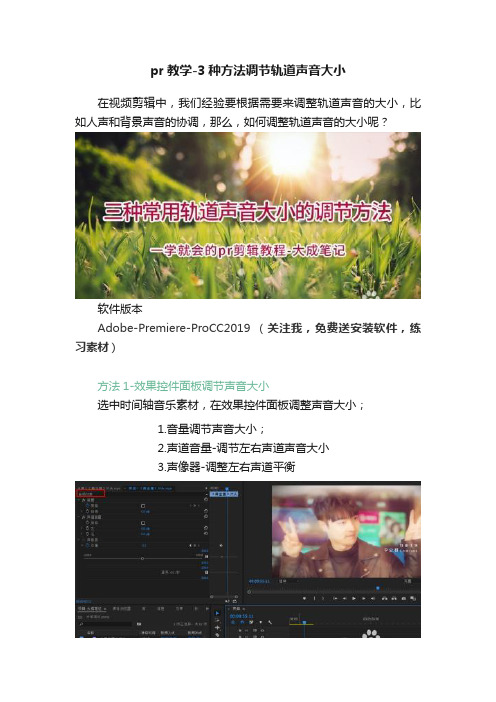
pr教学-3种方法调节轨道声音大小
在视频剪辑中,我们经验要根据需要来调整轨道声音的大小,比如人声和背景声音的协调,那么,如何调整轨道声音的大小呢?
软件版本
Adobe-Premiere-ProCC2019 (关注我,免费送安装软件,练习素材)
方法1-效果控件面板调节声音大小
选中时间轴音乐素材,在效果控件面板调整声音大小;
1.音量调节声音大小;
2.声道音量-调节左右声道声音大小
3.声像器-调整左右声道平衡
END
方法2-时间轴面板调节声音大小
时间轴面板:
1.音频轨道M键 =静音; S键 = 独奏;
2.音频轨道调节线,向上增加音量,向下
降低音量
3.主声道-可以同时调整搜索音频轨道声
音的大小
END
方法3-音频混合器调整声音大小
打开音频混合器面板-可以看到轨道1,轨道2,轨道3的音频调节器,
1.滑动对应轨道-音频调节器的滑块可以
调整单独轨道音频声音的大小;
2.上方,M键 =静音; S键 = 独奏;
3.L-R调节左右声道声音大小,鼠标点击
滑动可调节大小。
快速调整音频平衡的Adobe Premiere Pro教程
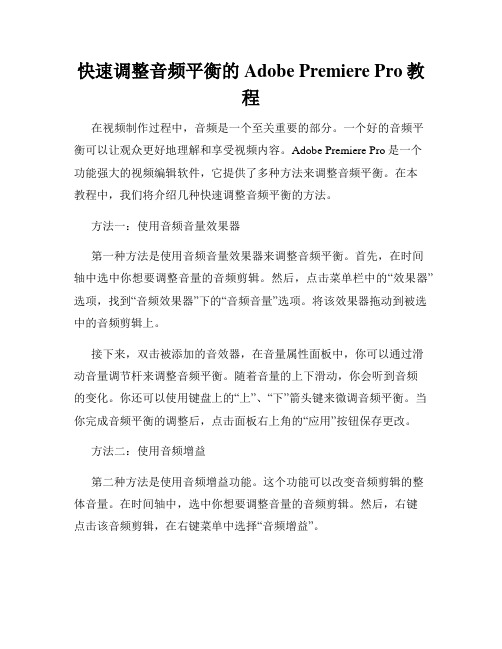
快速调整音频平衡的Adobe Premiere Pro教程在视频制作过程中,音频是一个至关重要的部分。
一个好的音频平衡可以让观众更好地理解和享受视频内容。
Adobe Premiere Pro是一个功能强大的视频编辑软件,它提供了多种方法来调整音频平衡。
在本教程中,我们将介绍几种快速调整音频平衡的方法。
方法一:使用音频音量效果器第一种方法是使用音频音量效果器来调整音频平衡。
首先,在时间轴中选中你想要调整音量的音频剪辑。
然后,点击菜单栏中的“效果器”选项,找到“音频效果器”下的“音频音量”选项。
将该效果器拖动到被选中的音频剪辑上。
接下来,双击被添加的音效器,在音量属性面板中,你可以通过滑动音量调节杆来调整音频平衡。
随着音量的上下滑动,你会听到音频的变化。
你还可以使用键盘上的“上”、“下”箭头键来微调音频平衡。
当你完成音频平衡的调整后,点击面板右上角的“应用”按钮保存更改。
方法二:使用音频增益第二种方法是使用音频增益功能。
这个功能可以改变音频剪辑的整体音量。
在时间轴中,选中你想要调整音量的音频剪辑。
然后,右键点击该音频剪辑,在右键菜单中选择“音频增益”。
在弹出的窗口中,你可以通过滑动音量调节杆来调整音频平衡。
你还可以使用键盘上的“上”、“下”箭头键来微调音频平衡。
当你完成音频平衡的调整后,点击窗口右下角的“应用”按钮保存更改。
方法三:使用音频平衡第三种方法是使用音频平衡功能。
音频平衡可以让你分别调整左右声道的音频平衡。
在时间轴中,选中你想要调整音量的音频剪辑。
然后,右键点击该音频剪辑,在右键菜单中选择“音频平衡”。
在弹出的窗口中,你可以通过滑动左右声道的音量调节杆来调整音频平衡。
你还可以使用键盘上的“左”、“右”箭头键来微调音频平衡。
当你完成音频平衡的调整后,点击窗口右下角的“应用”按钮保存更改。
方法四:使用音频淡入淡出第四种方法是使用音频淡入淡出功能。
音频淡入淡出可以让你在音频剪辑的开头和结尾部分实现渐入渐出的效果。
Adobe Premiere Pro快速调整音频音量的方法

Adobe Premiere Pro快速调整音频音量的方法Adobe Premiere Pro是一款功能强大的视频编辑软件,其中包含了音频编辑的功能。
在编辑视频过程中,可能会遇到需要调整音频音量的情况。
下面将介绍几种快速调整音频音量的方法。
一、音频面板调整音量首先,在Adobe Premiere Pro的面板中找到音频面板,可以通过导航栏中的“窗口”-“音频”来打开该面板。
在音频面板中,每个音频通道都有对应的音量滑块。
通过拖动滑块,可以调整音频的音量大小。
拖动滑块向上调整会增大音量,向下调整会减小音量。
可以选择单个或多个音频通道进行调整。
同时,可以通过在音频面板中使用“增益”选项来进一步调整音量。
增益选项可以对音频进行更精细的调整,以达到预期的音量效果。
调整增益时需要谨慎操作,以免造成音频失真或噪音过大。
二、关键帧调整音量除了使用滑块和增益选项外,还可以通过添加关键帧来对音频音量进行调整。
关键帧是指在时间轴上标记音频音量的点,通过调整关键帧的数值,可以实现音量的动态变化。
在时间轴中选择需要调整音量的音频片段,然后在音频面板中找到“音量”选项。
通过点击“音量”旁边的“添加关键帧”按钮,在时间轴上创建一个关键帧。
然后可以拖动关键帧来调整音量,也可以在音频面板中直接输入数值来调整音量。
通过添加多个关键帧,可以实现音频音量的复杂变化。
例如,可以将音量从低渐渐提高,再逐渐降低,以达到音频播放的渐入渐出效果。
三、调用音频效果在Adobe Premiere Pro中,有多种音频效果可以调整音量。
例如,可以通过“音量”效果来调整整个音频剪辑的音量。
首先,在音频剪辑上右键点击,选择“音频效果”-“音频效果控制面板”。
在控制面板中找到“音量”效果,并将其拖动到目标音频剪辑上。
通过调整“音量”效果的控制参数,可以实现对音频音量的调整。
可以通过滑块或输入数值的方式来调整音频音量的大小。
四、使用音频混合器Adobe Premiere Pro还提供了音频混合器,可以对多个音频轨道进行混音和调整音量。
- 1、下载文档前请自行甄别文档内容的完整性,平台不提供额外的编辑、内容补充、找答案等附加服务。
- 2、"仅部分预览"的文档,不可在线预览部分如存在完整性等问题,可反馈申请退款(可完整预览的文档不适用该条件!)。
- 3、如文档侵犯您的权益,请联系客服反馈,我们会尽快为您处理(人工客服工作时间:9:00-18:30)。
• • 在数字音频领域,常用的采样率有: * 8,000 Hz - 电话所用采样率, 对于人的说话已经足 够;; * 22,050 Hz - 无线电广播所用采样率; * 32,000 Hz - miniDV 数码视频 camcorder、DAT (LP mode)所用采样率;
• •
采样率
• * 44,100 Hz - 音频 CD, 也常用于 MPEG-1 音频(VCD, SVCD, MP3) 所用采样率; • * 47,250 Hz - Nippon Columbia (Denon)开发的世界上第一个商 用 PCM 录音机所用采样率; * 48,000 Hz - miniDV、数字电视、DVD、DAT、电影和专业音 频所用的数字声音所用采样率;
Stereo音频特效
• 该过滤效果组有Balance(平衡)、Bandpass(带通)、 Bass(低音)、Channel Volume(通道音量)、 DeNoiser(除噪)、Delay(延迟)、Dynamics(动态)、 EQ(补偿滤镜)、Fill Left(左声道)、Fill Right(右声 道)、Highpass(高通)、Invert(反转)、Lowpass (低通)、Multiband Compressor(多频带压缩)、 Multitap Delay(多头延迟)、Notch(缺口)、 Parametric EQ、PitchShifter(偏调器)、Reverb(混 响)、Swap Channels(交换通道)、Treble(高音)、 Volume(音量)过滤效果。 • 其中很多与5.1过滤效果组中的重复。
DTS介绍
DTS分左、中、右、左环绕、右环绕5个声道,加上 低音声道组成5.1声道,这一点和杜比数字相同。但DTS 在DVD中标准的数据流量为1536kbps,而Dolby Digital的 数据流量是384Kbps~448Kbps,最高可提升到640Kbps, 显然相比之下DTS具体更高的数据流量,也就具有更低的 数字压缩比。数据压缩比越低,占用的记录空间越大,但 其重放音质就有可能越好,加之DTS采取高比特、高取样 率等措施,使之对原音重现的追求上就更进了一步,因此 DTS被很多人认为比Dolby Digital具体更好的效果。
AC-3
• 杜比数字AC-3提供的环绕声系统由五个全频 域声道加一个超低音声道组成,所以被称作5.1个 声道。五个声道包括前置的"左声道"、"中置声道"、 "右声道"、后置的"左环绕声道"和"右环绕声道"。 这些声道的频率范围均为全频域响应3-20000Hz。 第六个声道也就是超低音声道包含了一些额外的 低音信息,使得一些场景如爆炸、撞击声等的效 果更好。由于这个声道的频率响应为3-120Hz, 所以称".1"声道。
•
AC-3
• 杜比数字AC-3(Dolby Digital AC-3)是杜比 公司开发的新一代家庭影院多声道数字音频系统。 杜比定向逻辑系统是一个模拟系统。它的四个声 道是从编码后的两个声道分解出来的,因此难免 有分离度不佳、信噪比不高,对环绕声缺乏立体 感,并且环绕声的频带窄等缺点。 • AC(Audio Coding)指的是数字音频编码,它抛 弃了模拟技术,采用的是全新的数字技术。
Mono音频特效
• 该过滤效果组共包括以下几种过滤效果,Bandpass(带 通)、Bass(低音)、DeNoiser(除噪)、Delay(延 迟)、Dynamics(动态)、EQ(补偿滤镜)、Highpass (高通)、Invert(反转)、Lowpass(低通)、 MultibandCompressor(多频带压缩)、Multitap Delay (多头延迟)、Notch(缺口)、Parametric EQ(参数补 偿滤镜)、PitchShifter(偏调器)、Reverb(混响)、 Treble(高音)、Volume(音量)。 • 其中都与前两个过滤效果组中的重复。
DTS介绍
DTS是“Digital Theatre System”的缩写,是“数字 化影院系统”的意思。从技术上讲,DTS与包括Dolby Digital在内的其它声音处理系统是完全不同的。Dolby Digital是将音效数据存储在电影胶片的齿孔之间,因为空 间的限制而必须采用大量的压缩的模式,这样就不得不牺 牲部分音质。DTS公司用一种简单的办法解决了这个问题, 即把音效数据存储到另外的CD-ROM中,使其与影像数据 同步。这样不但空间得到增加,而且数据流量也可以相对 变大,更可以将存储音效数据的CD更换,来播放不同的 语言版本。
5.1音频特效
• 该过滤效果组中共有18种过滤效果。 • 这些效果包括Bandpass(带通)、Bass(低音)、 Channel Volume(频道量)、DeNoiser(除噪)、Delay (延迟)、Dynamics(动态)、EQ(补偿滤镜)、 Highpass(高通)、Invert(反转)、Lowpass(低通)、 MultibandCompressor(多频带压缩)、Multitap Delay (多头延迟)、Notch(陷波)、Parametric EQ(参数均 衡)、PitchShifter(偏调器)、Reverb(混响)、Treble (高音)、Volume(音量)。
•
•
* 50,000 Hz - 二十世纪七十年代后期出现的 3M 和 Soundstream 开发的第一款商用数字录音机所用采样率;
采样率
• • * 50,400 Hz - 三菱 X-80 数字录音机所用所用采样率; * 96,000 或者 192,000 Hz - DVD-Audio、一些 LPCM DVD 音轨、 BD-ROM(蓝光盘)音轨、和 HD-DVD (高清晰度 DVD)音轨所用 所用采样率; * 2.8224 MHz - SACD、 索尼 和 飞利浦 联合开发的称为 Direct Stream Digital 的 1 位 sigma-delta
